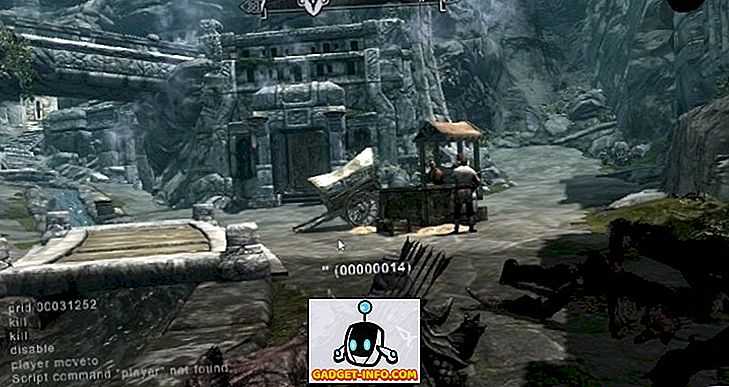리눅스는 많은 사람들에게 사랑 받고 있습니다. 그것은 고급 사용자를위한 극도의 전력을 제공하며, 우분투와 같은 배포판을 사용하면 초보자도 쉽게 사용할 수 있습니다. 모든 사람들은 자신의 컴퓨터를 다르게 사용하며, 응용 프로그램이 고려되는 한 다른 환경 설정을 가지고 있습니다. 그러나 시작하기 만하면 필수적인 Linux 응용 프로그램을 설치해야합니다. 자, 여기에 체크 아웃해야하는 10 개의 Linux 앱이 있어야합니다.
1. GParted
GParted는 Linux 용 디스크 관리 도구 입니다. 이 응용 프로그램을 사용하면 하드 디스크 및 시스템에 추가 할 수있는 이동식 저장소에서 여러 가지 작업을 수행 할 수 있습니다. 앱이 기본적으로 우분투 16.10 "Yakkety Yak"에 설치되는 동안 다른 배포판에 설치해야 할 수도 있습니다. GParted를 사용하면 파티션 테이블 생성, 시스템에서 파티션 생성, 크기 조정 및 삭제 등의 작업 을 수행 할 수 있습니다. 응용 프로그램은 "부팅", "숨김"등과 같은 파티션 플래그 를 활성화하고 비활성화 할 수도 있습니다. 또한 하드 디스크에서 데이터가 손실되면 GParted는 데이터 복구 를 시도 할 수 있도록 도와줍니다. 하드 디스크.

또한 GParted를 사용하면 시스템의 저장 장치 를 포맷 할 수 있으며 많은 파일 시스템을 지원하므로 선택할 수있는 옵션 목록이 많습니다. 자, GParted는 정말 복잡한 앱처럼 들릴지도 모릅니다. 그러나 인터페이스는 매우 간단하며 잘 배열 된 (적절히 명명 된) 옵션을 사용하면 원하는 것을 쉽게 찾을 수 있습니다.
GParted (무료) 설치
2. 핀 타
리눅스를위한 또 다른 좋은 소프트웨어는 핀 타다. 이 응용 프로그램은 기본적으로 MS 그림판을 대체하기위한 것이지만 훨씬 더 고급입니다. 얼핏 보면, 이 인터페이스는 Paint를 사용하는 모든 사람들에게 익숙한 느낌을 갖지만, 이 앱에는 정말 진보 된 도구와 효과 가 있습니다. Pinta를 사용하면 처음부터 새로운 이미지를 만들고 브러시, 선택 및 사각형 등의 도구를 사용하여 아트웍을 만들 수 있습니다.

이미지 편집이 고려되는 한, Pinta에는 35 가지 이상의 다양한 효과와 완벽한 완벽한 이미지를 얻는 데 사용할 수있는 조정 기능 이 있습니다. 응용 프로그램은 또한 필요한 경우, 당신이 당신이 이미지에 한 모든 것을 취소 할 수있는 전체 역사 실행 취소를 지원합니다. 따라서 Pinta의 다음 이미지 편집 프로젝트에서 독창성을 발휘하면서 두려움을 느끼지 않게됩니다. 나는 분명 강력하지만 아직 사용하기 쉬운 이미지 편집 및 제작 도구를 찾는 사람들에게이 앱을 추천 할 것입니다.
핀 타 설치 (무료)
3. QOwnNotes
컴퓨터에 글을 쓰지 않는 것은 아닙니다. 메모를하는 중이 라해도 좋은 작문 앱은 절대로 어긋나지 않습니다. QOwnNotes는 무료로 제공되는 Linux 소프트웨어 중 하나로서 모든 메모 작성 및 작성 작업에 사용할 수 있습니다. 이 응용 프로그램과 캐치, 그것은 텍스트의 서식을 사용 markdown 입니다. Markdown을 처음 사용하는 사람이라면 걱정하지 마십시오. 실제로는 매우 쉽고 전통적인 서식을 사용하는 것보다 빠릅니다 (적어도 저에게는 그렇게 느껴집니다). QOwnNotes에서는 제목을 "#", H2 스타일을 "##", 기타 등등을 사용할 수 있습니다 ... 앱 에는 Markdown Cheatsheet 가 포함되어 있습니다. 여기에는 텍스트의 형식을 지정하는 방법에 대한 모든 내용이 포함되어 있습니다 markdown을 사용합니다.

또는 툴바의 옵션을 사용하여 기울임 꼴, 굵은 체 등으로 텍스트의 서식을 지정할 수 있습니다. 도구 막대에서 이미지 및 링크 를 삽입 할 수도 있습니다. 단, 해당 태그 다운을 기억하지 않거나 사용하지 않으려는 경우 그것. 일단 markdown을 시작하면, 매우 쉽고, 정말 빠르므로, 꼭 시도 해보길 권합니다.
QOwnNotes 설치 (무료)
4. KeePassX
KeePassX는 사용자가 사용하기 시작할 때까지 필요하지 않은 핵심 Linux 응용 프로그램 중 하나입니다. 매우 강력하고 보안 성이 뛰어난 크로스 플랫폼 개인 데이터 볼트로 데이터를 안전하게 보호하는 데 사용할 수 있습니다. KeePassX 는 AES 또는 Twofish 암호화 를 사용하여 앱 내부에서 생성 한 데이터베이스를 암호화합니다.

KeePassX의 가장 중요한 부분은 하나의 데이터베이스에 여러 유형의 데이터를 보관할 수 있다는 것입니다. 이 앱을 사용하여 사용자 이름과 비밀번호, URL, 첨부 파일 등의 정보를 저장할 수 있습니다. 데이터베이스는 AES 또는 Twofish 암호화 알고리즘과 같은 암호화 알고리즘으로 완벽하게 암호화되며 사용자가 생성 한 암호 또는 사용자가 생성 한 키 파일로 데이터베이스를 잠금 해제 한 후에 만 액세스 할 수 있습니다. USB 드라이브 또는 컴퓨터에서 사용할 수있는 기타 저장 미디어에 저장할 수 있습니다.
또한 앱을 사용하여 비밀번호 를 생성 할 수 있으며 사용자 정의 가능한 자동 생성기 덕분에 사용자 는 항상 생성되는 비밀번호 유형을 제어 할 수 있습니다. 모든 데이터베이스에서 "키"형식으로 데이터를 저장할 수 있으며 이러한 각 키에는 여러 데이터 개체가 포함될 수 있습니다. 사용자 정의 아이콘을 키에 추가 하여 쉽게 인식 할 수 있습니다. KeePassX를 사용하면 암호 기억에 대해 걱정할 필요가 없습니다. 그것들은 암호화 된 데이터베이스, 시스템 자체에 모두 저장됩니다.
KeePassX 설치 (무료)
5. 적색 변속
한밤중의 기름을 너무 자주 태우는 경우, 컴퓨터 화면이 눈을 많이 마주 치게됩니다. 이것은 파란 불빛 때문에 발생하며 적색 변속은 눈을 그 변종으로부터 안전하게 지켜줍니다. 디스플레이의 온도를 자동으로 낮춤으로써이를 수행합니다 . 이것이 본질적으로 의미하는 바는 밤에 화면에서 나오는 푸른 빛의 양을 줄이고 눈이 긴장되지 않도록 보호한다는 것입니다.

앱의 구성 파일을 편집하여 낮과 밤에 앱이 사용할 맞춤 온도 를 설정할 수 있습니다. 그렇게하고 싶다면 Redshift 웹 사이트에서 지침을 찾을 수 있습니다. 그러나 기본 구성은 대부분의 사람들에게 충분합니다.
적색 변속기 설치 (무료)
6. 버추얼 박스
VirtualBox는 가장 강력하고 널리 사용되는 가상화 소프트웨어 중 하나입니다. 이 앱을 사용하면 Linux 시스템에 가상 시스템 을 만들 수 있습니다 . VirtualBox는 Windows 와 같은 많은 운영 체제 (심지어 Windows 3.1, 누가 생각 했을까?), Solaris, macOS, FreeBSD 등을 지원합니다. 가상 컴퓨터를 만들면 하드웨어 구성 옵션을 사용할 수 있습니다. 가상 컴퓨터에 할당 할 저장 공간 의 양, RAM 의 양 및 프로세서 코어 의 수 와 같은 것들.

VirtualBox는 특히 컴퓨터에서 여러 Linux 배포판 을 실행하거나 Windows 또는 MacOS를 시험해보고 싶거나 기본 OS에 설치하지 않고 간단히 응용 프로그램을 체크 아웃하려는 경우에 매우 유용한 응용 프로그램입니다. 크로스 플랫폼이기 때문에 필요한 모든 운영 체제에 VirtualBox를 설치할 수 있으며 집에서 바로 느끼실 수 있습니다.
VirtualBox 설치 (무료)
7. Conky
Conky는 매우 유용하지만, 재미있게 이름 붙여진 앱입니다. 기본적으로 Conky는 시스템의 모든 종류의 정보를 표시하도록 구성 할 수있는 시스템 모니터 입니다. Conky에는 시간, CPU 사용률, CPU 코어 온도 등이 표시 될 수 있습니다. 또한 끝없이 사용자 정의 할 수 있으므로 앱의 구성을 직접 만들고 데스크톱으로 장식 할 수 있습니다.

Conky 는 정보를 표시 할 수있는 300 개가 넘는 객체 를 지원합니다 . 기본 Conky 구성을 조정하려는 경우 구성 파일을 만들어 Conky 구성을 변경할 수 있습니다. 관심이 있으시면 웹 사이트에서 지침을 찾을 수 있습니다.
Conky 설치 (무료)
8. PDF 체인
오랫동안 리눅스 사용자들은 PDF 파일 조작을위한 강력한 CLI 유틸리티 인 "pdftk"에 대해 들어봤을 것입니다. 그러나 새로운 사용자는 아직 명령 줄에 익숙하지 않을 수 있습니다. 이 경우 기본적으로 pdftk 유틸리티의 GUI 인 PDF 체인을 사용할 수 있습니다. PDF 체인을 사용하면 여러 PDF 파일 을 단일 PDF로 병합 하는 등의 작업을 수행 할 수 있습니다. 하나 이상의 PDF 파일이 나머지와 다른 방향으로 있으면 회전시킬 수도 있습니다. 또한 PDF 파일을 단일 페이지로 버스트하고 배경을 인쇄하거나 PDF 파일의 모든 페이지에 스탬프를 인쇄 할 수 있습니다.

PDF Chain에는 PDF 조작을 위해 사용할 수있는 많은 고급 옵션이 있습니다. 필요할 경우 체크 아웃 할 수 있습니다.
PDF 체인 설치 (무료)
9. QWinFF
QWinFF는 모든 종류의 미디어 변환에 사용할 수있는 매우 강력한 명령 행 유틸리티 "FFmpeg"를위한 GUI입니다 . QWinFF를 사용하는 가장 간단한 방법은 오디오 및 비디오 파일 을 다른 형식으로 변환하는 것입니다. 이 앱에는 대화 형 비디오 편집기가있어 큰 비디오 파일을 작은 클립으로자를 수 있습니다.

고급 사용자의 경우 앱 에서 비트 전송률 및 동영상의 샘플 속도 를 조정할 수도 있습니다. 기본적으로, QWinFF는 FFmpeg의 거의 모든 기능을 사용하기 쉬운 그래픽 인터페이스로 제공하여 커맨드 라인 유틸리티 사용에 익숙하지 않은 사람들에게 완벽한 응용 프로그램입니다.
QWinFF 설치 (무료)
10. 대담
Audacity는 내가 만났던 가장 강력한 오픈 소스 오디오 편집 앱입니다. 스테레오, 모노 또는 멀티 채널 형식의 내장 마이크 또는 마이크 인터페이스를 사용하여 오디오를 녹음하는 여러 가지 옵션을 제공합니다. 오디오 파일을 대담하게 녹음 (또는 가져 오기) 한 후에는 원하는대로 정확하게 소리 내기 위해 많은 필터와 기능 을 적용 할 수 있습니다. 노이즈 감소, 배경 잡음 제거 및 이퀄라이징과 같은 작업을 수행하고 오디오 파일의 저음 및 고음을 조정할 수 있습니다.

작업이 완료되면 WAV, AIFF, MP3 등을 포함하여 Audacity에서 지원하는 형식으로 파일을 내보낼 수 있습니다. 이 앱 은 무손실 형식 인 FLAC도 지원 합니다. 따라서 오디오 파일 편집을하고 있어도 Audacity만으로도 충분합니다. 시스템에 오디오를 녹음하는 경우 Audacity를 사용하는 것이 좋습니다.
Audacity 설치 (무료)
이 Essential Linux 소프트웨어를 사용하여 경험 향상하기
어떤 Linux 배포판을 사용하든 관계없이이 응용 프로그램을 확실히 확인해야합니다. 그것들은 매우 유용하며, 다양한 유스 케이스에 대한 애플 리케이션을 포함 시키려고 했으므로, 리눅스 시스템에서 무엇을 하든지간에, 이 목록에서 당신에게 적합한 애플 리케이션을 찾을 수있을 것이다.
언제나 그렇듯이이 목록에 있어야한다고 여겨지는 다른 앱을 알고 있다면 아래의 댓글 섹션에서 알려주십시오.